Gyazo-Rezension: Beauftragen Sie einen Image-Ninja für Ihre Screenshots
Obwohl die Nachfrage nach Bildschirmaufzeichnungen in den letzten Jahren gestiegen ist, ist es schwierig, Software zu finden, die nicht nur einfach zu bedienen, sondern auch umfassend ist und alle Ihre Anforderungen erfüllt. Wenn Sie diese Verwirrung teilen, haben Sie Glück. Gyazo vereinfacht und beschleunigt die Bildschirmaufzeichnung und Screenshots für alle Benutzer. In diesem Test werfen wir einen Blick auf die Preise, Hauptfunktionen und Alternativen von Gyazo. Wir zeigen Ihnen auch die Verwendung Gyazo Chrome-Erweiterung in Ihrem Browser.
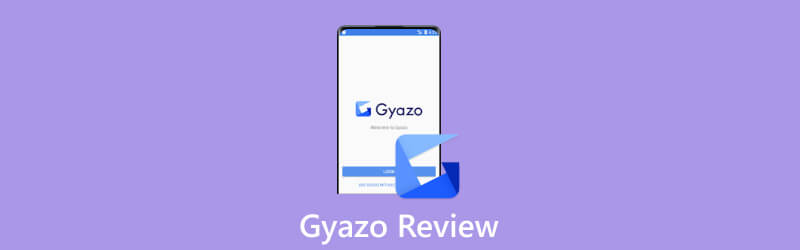
- LEITFADENLISTE
- Teil 1. Was ist Gyazo?
- Teil 2. Gyazo-Funktionen, die Sie verwenden sollten
- Teil 3. Wie verwende ich die Gyazo Chrome-Erweiterung?
- Teil 4. Alternative zu Gyazo
- Teil 5. FAQs zu Gyazo
Teil 1. Was ist Gyazo?
Gyazo ist eine Software, die den Austausch von Bildschirmaufnahmen und Screenshots vereinfacht. Es soll den Kommunikations- und Feedbackprozess beschleunigen. Mit Gyazo können Sie Ihren Desktop ganz einfach aufzeichnen, bearbeiten und teilen. Nach der Installation können Sie mit den drei separaten Programmen Gyazo, Gyazo Video und Gyazo Replay Bilder, Videos und Gameplay aufnehmen. Daher können Sie es für Arbeit, Freizeit oder persönliche Aufgaben verwenden. Wenn Sie an diesen Funktionen interessiert sind, können Sie Gyazo bequem auf Ihren Computer, Browser oder Ihr Mobilgerät herunterladen.
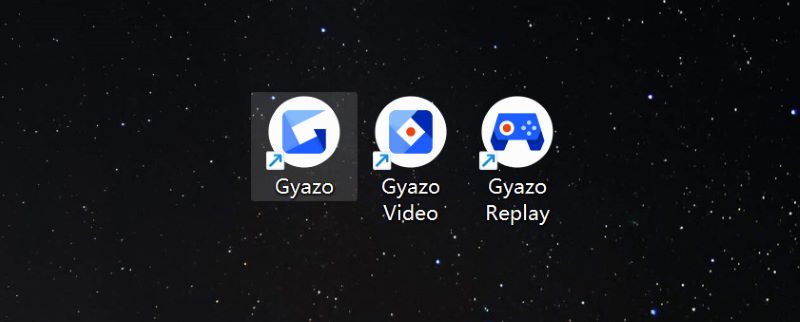
Gyazo vs. Gyazo Pro vs. Gyazo Teams
| Gyazo | Gyazo Pro | Gyazo-Teams | |
|---|---|---|---|
| Preis | $0 | $5,99/Monat | $50/Monat |
| 30-tägige kostenlose Testversion | Bis zu 5 Personen | ||
| Zugängliche Aufnahmen | 10 | unbegrenzt | unbegrenzt |
| Maßgeschneiderte Kollektionen | 4 | unbegrenzt | unbegrenzt |
| Maximale Videodauer/Sek | 7 | 60 | 60 |
| Maximale Wiedergabedauer/Sek | 7 | 30 | 30 |
Teil 2. Gyazo-Funktionen, die Sie verwenden sollten
Gyazo-Verknüpfung
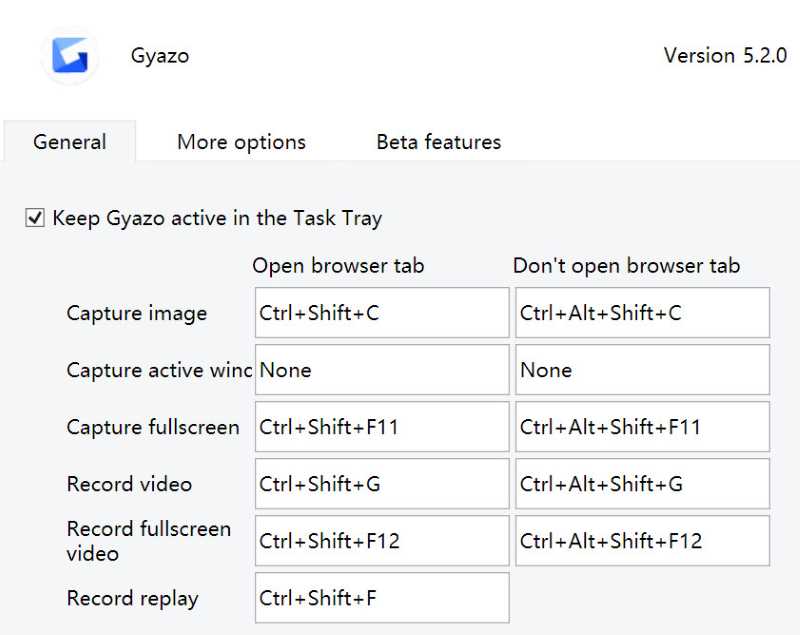
Wie andere Bildschirmaufzeichnungssoftware ermöglicht Gyazo Benutzern die automatische Auswahl des aufgezeichneten Bereichs. Der beeindruckende Aspekt ist, dass alle Vorgänge über Verknüpfungen ausgeführt werden. Sie können die Verknüpfungen im anpassen Allgemein Abschnitt über die Einstellungen Schnittstelle. Wie in den Bildern oben gezeigt, können Sie ein Bild, ein aktives Fenster oder einen Vollbildmodus aufnehmen oder aufzeichnen. Sie müssen nicht durch mehrere Schaltflächen navigieren; Verwenden Sie einfach benutzerdefinierte Verknüpfungen. Dies ist eine großartige Funktion für Leute, die gut mit der Tastatur umgehen können. Wenn Sie mit Hotkeys nicht vertraut sind, machen Sie sich keine Sorgen. Die Standard-Hotkeys von Gyazo können durch deren Verwendung schnell erlernt werden.
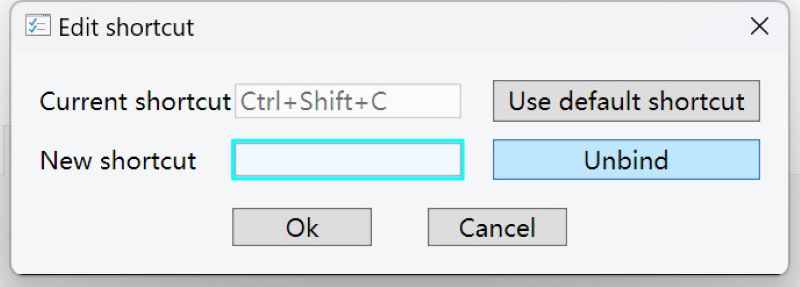
Gyazo Bearbeiten und Teilen
Mit Gyazo können Sie Ihre Screenshots und Videos direkt nach Abschluss der Aufnahme bearbeiten und teilen. Nehmen wir als Beispiel die Screenshot-Bearbeitung.
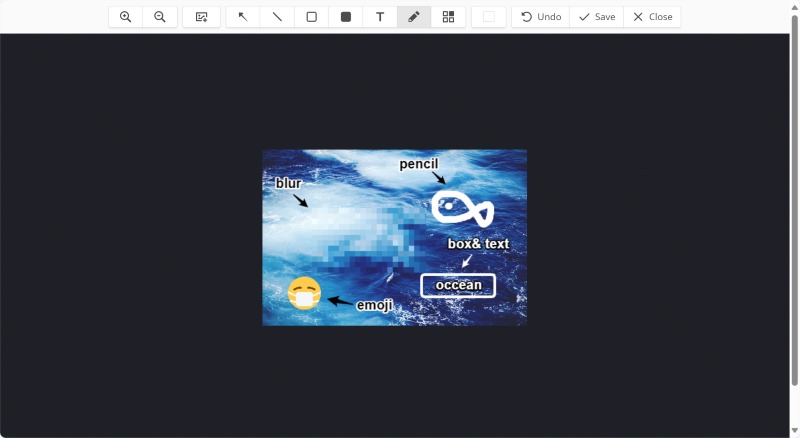
Sobald Sie mit Gyazo einen Screenshot aufgenommen haben, öffnet sich automatisch eine Webseite, die Sie durch die folgenden Schritte führt. Sie können Pfeile, Kästchen, Text und Aufkleber hinzufügen, indem Sie auf die Schaltflächen in der oberen Symbolleiste klicken. Auf diese Weise können Sie einige wichtige Ideen oder Kommentare notieren. Sie können auch einen Teil des Bildes unkenntlich machen, um unwichtige Informationen zu entfernen oder Ihre Privatsphäre zu schützen. Wir haben einige Bearbeitungsfunktionen am gezeigten Bild ausprobiert, damit Sie den Effekt sehen können.
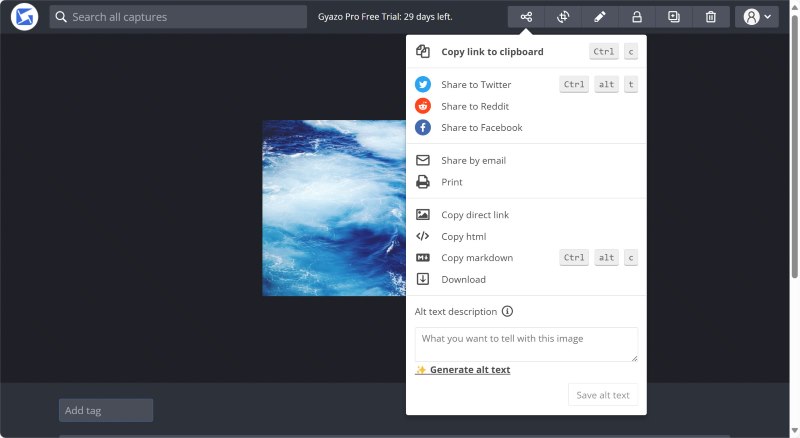
Nachdem Sie den Screenshot bearbeitet haben, können Sie ihn speichern und zur vorherigen Seite zurückkehren. Klicken Aktie um zu sehen, wie Sie es mit Kollegen oder Freunden teilen möchten. Sie können über beliebte soziale Medien wie Twitter und Facebook teilen. In der Zwischenzeit können Sie einen Link oder HTML in die Zwischenablage kopieren und in eine beliebige Chatbox einfügen.
Gyazo-Bildmetadaten
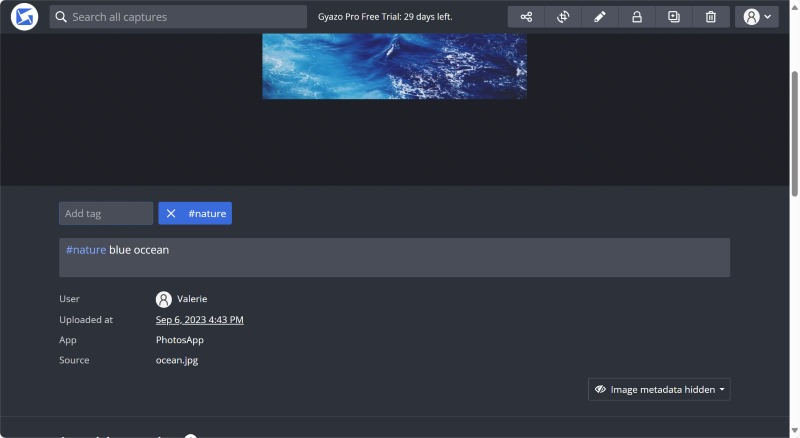
Eine der leistungsstärksten Funktionen von Gyazo ist Bild Metadaten, mit dem Benutzer Bilder und Videos effizient kennzeichnen und sortieren können. Sie können die Bildbeschreibung sehen, indem Sie auf der Bearbeitungsseite nach unten scrollen. Gyazo ermöglicht Benutzern das gleichzeitige Hinzufügen von Tags und Beschreibungen sowie das Ändern des Quellnamens. Auf diese Weise können Sie, wenn Sie mit einer großen Anzahl von Bildern oder Videos arbeiten, mithilfe des Tags die gesuchten Bilder oder Videos finden. Das spart Zeit und hält Ihre Alben sauber und ordentlich.
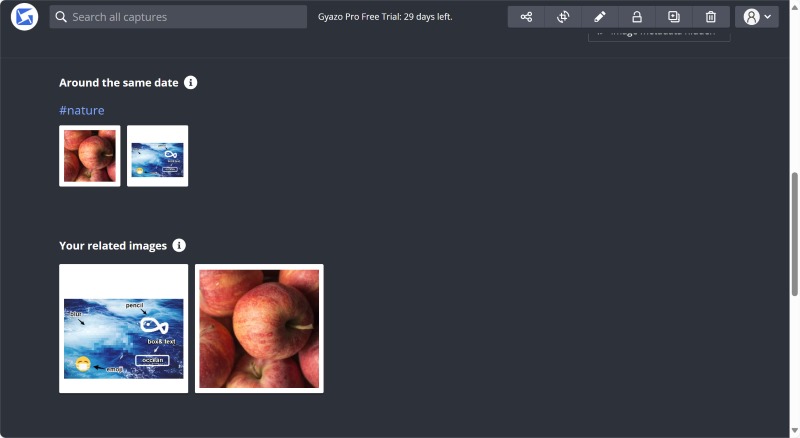
Darüber hinaus empfiehlt das System automatisch Bilder oder Videos, die zu dem von Ihnen bearbeiteten Bild passen. Es identifiziert sie anhand des Aufnahmedatums oder des von Ihnen hinzugefügten Tags. Dies wird Ihre Arbeit sicherlich beschleunigen. Wenn Sie beispielsweise ein Video über eine bestimmte Reise erstellen möchten, zeigt Ihnen Gyazo automatisch alle an diesem Ort aufgenommenen Fotos und Videos. Wenn Sie sich ein wenig Zeit nehmen, Ihre Fotos und Videos mit Tags zu versehen, wird Ihnen die Arbeit später leichter fallen.
Gyazo-Sammlung
Anstelle von Tagging und Metadaten bietet Gyazo seinen Benutzern Sammlung ihre Werke sauber und organisiert aufzubewahren.
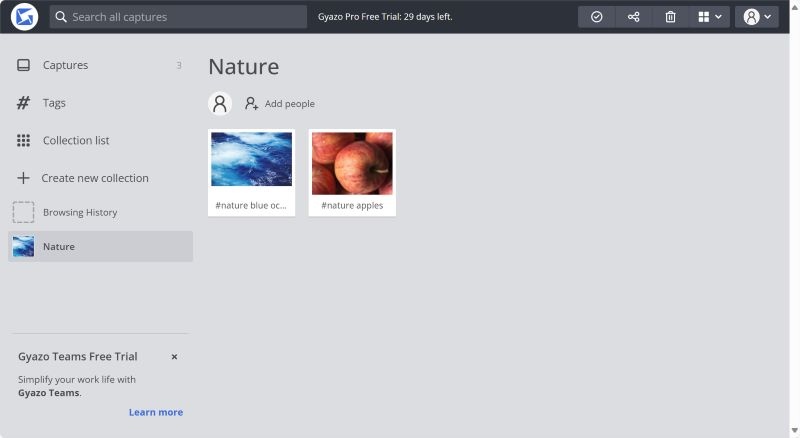
Sie können Bilder oder Videos auswählen Aufnahmen und fügen Sie sie einer Sammlung hinzu. Wenn Sie Gyazo Pro oder Gyazo Teams erworben haben, können Sie über eine unbegrenzte Anzahl individueller Kollektionen verfügen. Sie können jederzeit eine neue Sammlung erstellen und diese im überprüfen Sammlungsliste. Dadurch können Sie ein Bild in verschiedene Tags und Sammlungen sortieren. Beispielsweise kann ein Bild eines Apfels getaggt werden Natur und in die gelegt Obst Sammlung. Mit Gyazo müssen Sie Bilder nicht wiederholt kopieren und in Ordner auf Ihrem Gerät einfügen.
Teil 3. Wie verwende ich die Gyazo Chrome-Erweiterung?
Gehen Sie zum Chrome Web Store und laden Sie die Gyazo Chrome-Erweiterung herunter.
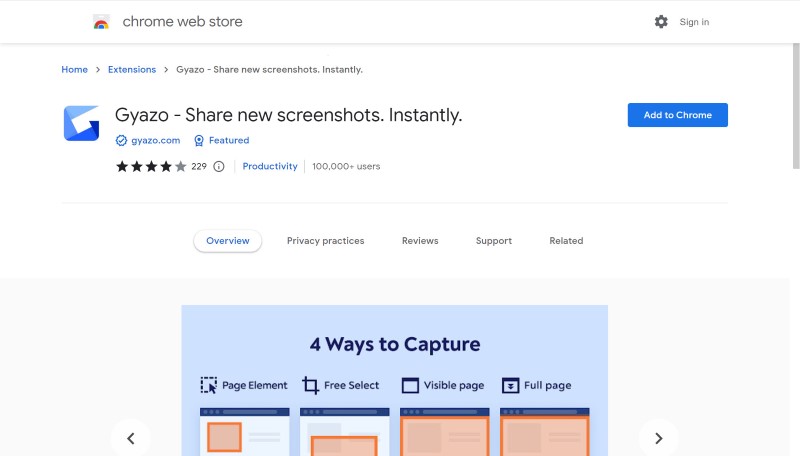
Klicken Sie in den Chrome-Erweiterungen auf Gyazo. Dann klick Mehr Aktionen rechts von Stift. Wählen Erfassen und wählen Sie den Bereich aus, von dem Sie Screenshots aufnehmen möchten.
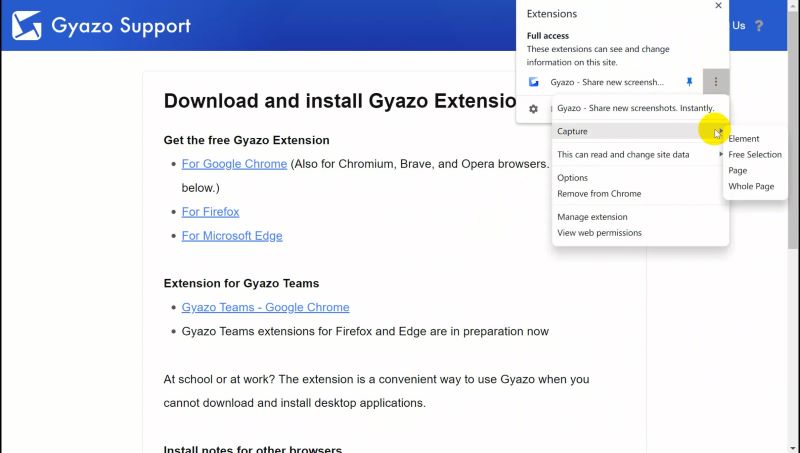
Teil 4. Alternative zu Gyazo: ArkThinker Screen Recorder
Obwohl die Hauptfunktionen von Gyazo benutzerfreundlich sind, ist das Benutzererlebnis unzureichend. Während Benutzer problemlos Screenshots und Videos erfassen und organisieren können, erfüllt Gyazo nicht die anderen grundlegenden Anforderungen der Benutzer bei der Arbeit, wie etwa die Planung und Erfassung von iPhone- und Android-Bildschirmen. ArkThinker Screen Recorder ist die Lösung, um diese Lücke zu schließen.
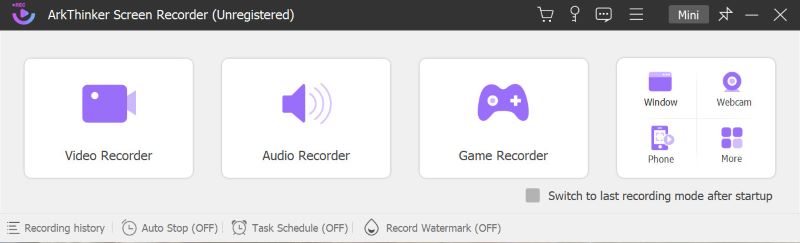
Der ArkThinker Screen Recorder ist ein hervorragendes Tool zum Aufnehmen hochwertiger Videos und Audiodaten. Es bietet eine Vielzahl von Optionen, einschließlich Bildschirmaufnahme und Audioaufzeichnung. Benutzer können mit dieser Software nahtlos Live-Streams auf Social-Media-Plattformen durchführen. Zusätzlich zu seinen Aufnahmefunktionen bietet der ArkThinker Screen Recorder ein flüssigeres Benutzererlebnis. Beeindruckend ist, dass es geplante Aufzeichnungen oder Live-Streaming vor Besprechungen oder Spielen ermöglicht. Dies ist sowohl für Büroangestellte als auch für Game-Streamer geeignet. Wenn Sie beispielsweise morgen um 9 Uhr ein wichtiges Meeting haben, können Sie die Startzeit und Dauer nach Ihren Wünschen festlegen. Auch wenn Sie das Online-Meeting verpassen, können Sie jederzeit wichtige Informationen und Benachrichtigungen einsehen.
Darüber hinaus bietet der ArkThinker Screen Recorder viele weitere Funktionen wie die Bearbeitung von Screenshots und das Zuschneiden aufgezeichneter Videos. Direkt nach der Aufnahme können Sie Ihre Arbeit sofort bearbeiten, anstatt eine separate Software öffnen zu müssen. Während Sie einen Film bearbeiten, können Sie dies tun Schneiden Sie die unerwünschten Teile aus und ordnen Sie das Video neu an. In der Zwischenzeit können Sie Video- und Audioaufnahmen oder solche, die in Ihren lokalen Dateien gespeichert sind, zusammenfügen. Es ist praktisch, eine All-in-one-Aufnahme- und Bearbeitungssoftware zu haben.
Teil 5. FAQs zu Gyazo
Ist die Anwendung von Gyazo sicher?
Ja. Gyazo ist bestrebt, Ihre Privatsphäre und die Sicherheit Ihrer persönlichen Daten zu schützen. Die Software nutzt höchste Sicherheitsmaßnahmen, um Ihre Daten in der Google Cloud zu speichern.
Wie erstelle ich ein GIF mit Gyazo?
Mit Gyazo Video können Sie das gewünschte Video aufnehmen und es dann kopieren oder als GIF herunterladen. Wenn Sie auf Probleme stoßen, können Sie sich gerne auf der Gyazo-Website beraten lassen.
Gibt es Apps wie Gyazo?
Ja. Wie wir im Testbericht vorgestellt haben, ist der ArkThinker Screen Recorder ein guter Ersatz für Gyazo. Es ermöglicht Ihnen nicht nur das Aufnehmen oder Aufzeichnen, sondern auch das Live-Streaming auf sozialen Plattformen.
Abschluss
Alles in allem ist Gyazo eine hervorragende Option, wenn Sie Software benötigen, um Ihre Arbeit effizienter zu gestalten. In diesem Testbericht werden mehrere Funktionen hervorgehoben, mit denen Sie Ihre Bilder und Videos erfassen und bearbeiten können, z. B. Verknüpfungen und Bildmetadaten. Wenn Sie bei der Arbeit besser organisiert sein und Ihre Aufnahmen planen möchten, könnten Sie den ArkThinker Screen Recorder ausprobieren. Ganz gleich, welche Wahl Sie getroffen haben, Sie werden es nicht bereuen.
Was haltet Ihr von diesem Beitrag? Klicken Sie hier, um diesen Beitrag zu bewerten.
Exzellent
Bewertung: 4.9 / 5 (basierend auf 207 Stimmen)
Finden Sie weitere Lösungen
So erstellen Sie einen Screenshot auf Ihrem Android-Telefon und -Tablet Umfassendes Tutorial zum Erstellen von Screenshots auf einem Windows-Computer Konkrete Anleitung zum Erstellen eines Screenshots auf dem MacBook Pro/Air oder iMac Die Details und Alternativen zur Snipaste-Überprüfung (Ziel) Verifizierte Methoden zum ordnungsgemäßen Erstellen von Screenshots auf iPhones und iPad Bandicam Review: Funktionen, Features und AlternativenRelative Artikel
- Bildschirmfoto
- Rezension von iShowU Audio Capture und weitere Informationen, die Sie kennen sollten
- Was ist TikTok-Voiceover und wie macht man ein Voiceover auf TikTok?
- Umsetzbare Möglichkeiten zum Aufzeichnen von WhatsApp-Anrufen auf iPhone/Android und PC
- Die 8 besten Voiceover-Tools, die Sie auf Desktop- und Mobilgeräten nicht verpassen sollten
- Umsetzbare Möglichkeiten zur Aufzeichnung von Radiosendungen auf Computern und Mobilgeräten
- Konkretes Tutorial, um Voiceover auf PC und Mac wie Profis zu machen
- So nehmen Sie mit 3 einfachen Methoden Audio und Sprache auf einem iPhone auf
- So nehmen Sie Audio auf einem Mac, einem Windows 11/10/8/7-PC und online auf
- Voiceover auf dem iPhone: Tipps und Gesten, die Ihnen helfen, es zu meistern
- Testbericht zum Amazon Voice Recorder: Preise, Funktionen und beste Alternative



